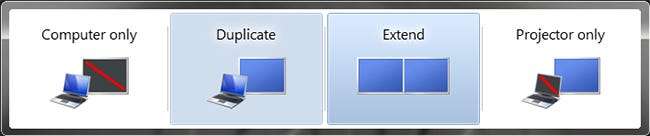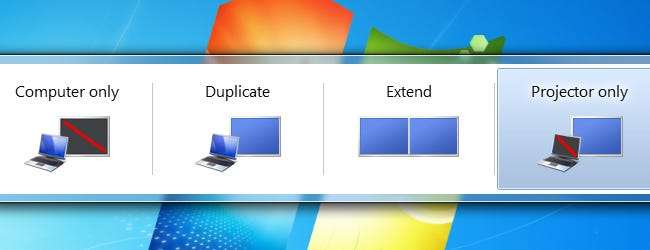
Η σύνδεση ενός επιτραπέζιου υπολογιστή σε μια οθόνη είναι απλή. απλά το συνδέετε και λειτουργεί. Η σύνδεση φορητού υπολογιστή σε τηλεόραση πρέπει να είναι εξίσου εύκολη, έτσι; Λοιπόν, όχι πάντα. Διαβάστε παρακάτω καθώς εξηγούμε διάφορους τρόπους σύνδεσης ενός φορητού υπολογιστή στην τηλεόρασή σας.
Τύποι σύνδεσης
Οι τηλεοράσεις, τουλάχιστον οι πιο πρόσφατες, υποστηρίζουν συνήθως πολλές διαφορετικές συνδέσεις, οπότε όλα αφορούν την εύρεση αυτής που θα επιτρέψει στον υπολογιστή σας να συνδέεται με αυτό. Όσο νεότερος είναι ο φορητός υπολογιστής και η τηλεόρασή σας, τόσο πιο εύκολη θα είναι αυτή η διαδικασία και τόσο καλύτερη θα είναι η ποιότητα βίντεο και ήχου.
Συνδέσεις HDMI

Όλες οι σύγχρονες τηλεοράσεις έχουν είσοδο HDMI και είναι προς το παρόν ο καλύτερος τρόπος για να συνδέσετε οποιαδήποτε συσκευή με τηλεόραση. Το HDMI παρέχει ανώτερο ήχο και βίντεο σε ένα ελαφρύ καλώδιο που είναι εύκολο να συνδεθεί και να αφαιρεθεί. Εάν προσπαθείτε να συνδέσετε τον φορητό υπολογιστή σας σε μια τηλεόραση που αγοράσατε τα τελευταία χρόνια (το HDMI ήταν σε ευρεία χρήση ήδη από το 2005), τότε το HDMI θα είναι ο τρόπος να πάτε.
HDMI σε HDMI
Ο πιο συνηθισμένος και βασικός τρόπος σύνδεσης στη θύρα HDMI της τηλεόρασής σας θα είναι από τη θύρα HDMI του φορητού υπολογιστή σας. Όπως και με τις τηλεοράσεις, η πλειονότητα των πρόσφατα κατασκευασμένων φορητών υπολογιστών θα έχει θύρα HDMI. Τα καλώδια HDMI είναι φθηνά και η σύνδεση των συσκευών σας με αυτήν τη μέθοδο θα είναι πολύ απλή, ειδικά επειδή είναι εξαιρετικά εύκολα προσβάσιμα.
DVI σε HDMI
Πιθανότατα δεν θα δείτε ποτέ φορητό υπολογιστή ή τηλεόραση με θύρα DVI. Ωστόσο, είναι πολύ κοινό να τα βρείτε σε επιτραπέζιους υπολογιστές. Το DVI χρησιμοποιεί ψηφιακά σήματα για να στέλνει έξοδο βίντεο, ώστε να μπορεί εύκολα να προσαρμοστεί σε HDMI, διατηρώντας παράλληλα εξαιρετική ποιότητα. Το μεγαλύτερο μειονέκτημα στη χρήση DVI αντί για HDMI είναι ότι δεν μεταφέρει ήχο.
HDMI σε Thunderbolt ή Mini DisplayPort
Το Thunderbolt και το Mini DisplayPort χρησιμοποιούν πανομοιότυπες συνδέσεις και μπορούν να χρησιμοποιηθούν για την παροχή βίντεο και ήχου υψηλής ποιότητας στην τηλεόρασή σας μέσω HDMI. Δεδομένου ότι και οι δύο συνδέσεις είναι ψηφιακές, μπορούν επίσης να μετατραπούν σε DVI. Μπορείτε επίσης να αγοράσετε έναν προσαρμογέα για να μετατρέψετε οποιαδήποτε από αυτές τις συνδέσεις σε VGA. Λάβετε υπόψη ότι εάν πήγατε τη διαδρομή DVI ή VGA, θα χάνατε ήχο.
HDMI σε DisplayPort
Το DisplayPort μπορεί εύκολα να μετατραπεί σε DVI ή HDMI (και τα τρία είναι ψηφιακά). Θα διατηρήσετε εξαιρετική ποιότητα βίντεο και ήχου χρησιμοποιώντας τη σύνδεση DisplayPort, οπότε είναι ακριβώς στο ίδιο επίπεδο με τη χρήση HDMI, αλλά το καλώδιο είναι προφανώς λιγότερο κοινό.
Συνδέσεις VGA

VGA to VGA
Οι συνδέσεις VGA είναι συχνές σε υπολογιστές και τηλεοράσεις, αλλά γίνονται παρωχημένες, οπότε ενδέχεται να μην τις βλέπετε σε νεότερα μοντέλα φορητού υπολογιστή. Το VGA μπορεί να παράγει μια όμορφη εικόνα, αλλά δεν είναι στο ίδιο πρωτάθλημα με τους ψηφιακούς ομολόγους του (HDMI, DVI). Το VGA επίσης δεν μπορεί να μεταφέρει ήχο. Η θύρα στην παραπάνω εικόνα φέρει την ένδειξη "RGB" - Τα RGB και VGA είναι συμβατά, αλλά αυτή η εξήγηση είναι πέρα από το πεδίο αυτού του άρθρου.
VGA to DVI
Θα ήταν λίγο ασυνήθιστο να καταφύγετε σε αυτήν τη σύνδεση, καθώς είναι πολύ πιο πιθανό να μπορείτε να συνδέσετε τις συσκευές σας με μόνο VGA ή τουλάχιστον DVI σε HDMI. Ωστόσο, υπάρχουν ορισμένες περιπτώσεις στις οποίες θα πρέπει να χρησιμοποιήσετε αυτόν τον τύπο σύνδεσης. Θα λάβετε την αναλογική ποιότητα που παρέχει το VGA και θα πρέπει να βρείτε έναν άλλο τρόπο για να λειτουργήσει ο ήχος.
Συνδέσεις ήχου
Εάν χρησιμοποιείτε VGA ή DVI για να συνδέσετε τον υπολογιστή σας σε μια τηλεόραση, θα πρέπει να βρείτε έναν άλλο τρόπο για να ξεκινήσετε τον ήχο σας. Βασικά έχετε δύο επιλογές: μπορείτε να χρησιμοποιήσετε εξωτερικά ηχεία που συνδέετε στον υπολογιστή σας (ή να χρησιμοποιήσετε τα ηχεία ενσωματωμένα στον φορητό υπολογιστή σας) ή μπορείτε να χρησιμοποιήσετε ένα ξεχωριστό καλώδιο ήχου για την έξοδο του ήχου από τον υπολογιστή σας στην τηλεόραση.

Συνήθως, η τηλεόρασή σας δέχεται καλώδιο 3,5 mm που μπορεί να χρησιμοποιηθεί σε συνδυασμό με το σήμα βίντεο.

Ασύρματες συνδέσεις
Εάν προτιμάτε να κόψετε το καλώδιο και να συνδεθείτε ασύρματα, υπάρχουν πολλά διαθέσιμα προϊόντα που μπορούν να μεταδώσουν το σήμα βίντεο του υπολογιστή σας στην τηλεόρασή σας μέσω του δικτύου WiFi. Το Netgear Push2TV είναι ένα τέτοιο παράδειγμα, αλλά υπάρχουν πολλές εναλλακτικές λύσεις, οπότε ψάξτε για μια καλή τιμή και αξιολογήσεις με υψηλή βαθμολογία.

Αυτά τα προϊόντα είναι μικρές συσκευές που μπορούν να συνδεθούν στην τηλεόρασή σας μέσω HDMI και στη συνέχεια να συνδεθούν ασύρματα στον υπολογιστή σας. Αυτό μπορεί να μην είναι η ιδανική λύση για ροή βίντεο υψηλής απόδοσης, όπως εάν σκοπεύετε να το χρησιμοποιήσετε για να παίξετε βιντεοπαιχνίδια. Ωστόσο, με καλή σύνδεση με το δρομολογητή σας, δεν θα πρέπει να έχετε πρόβλημα με τη ροή βίντεο 1080p με αυτόν τον τρόπο.
Συνδέθηκαν, τώρα τι;
Με το φορητό υπολογιστή σας συνδεδεμένο στην τηλεόρασή σας, και οι δύο συσκευές θα πρέπει να αναγνωρίζουν τη σύνδεση και να προσαρμόζονται αυτόματα. Ενδέχεται να εμφανιστεί ένα μήνυμα στην τηλεόρασή σας, να σας ρωτάει εάν θέλετε να μεταβείτε στη νέα είσοδο που εντοπίστηκε.
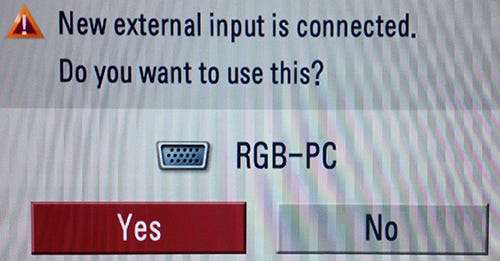
Εάν η τηλεόρασή σας δεν εντοπίζει και ρυθμίζεται αυτόματα για τη νέα σύνδεση, θα πρέπει να επιλέξετε χειροκίνητα τη σωστή είσοδο στην τηλεόρασή σας. Εάν χρησιμοποιείτε τη σωστή είσοδο και εξακολουθείτε να μην βλέπετε μια εικόνα, θα πρέπει να προσαρμόσετε τις ρυθμίσεις οθόνης στον υπολογιστή σας.
Ο ευκολότερος τρόπος είναι να πατήσετε το πλήκτρο Έναρξη + P. Από εκεί, μπορείτε να αποφασίσετε πώς θέλετε να χρησιμοποιήσετε την οθόνη τηλεόρασης (κλώνος, επέκταση κ.λπ.).
Παράθυρα 8:
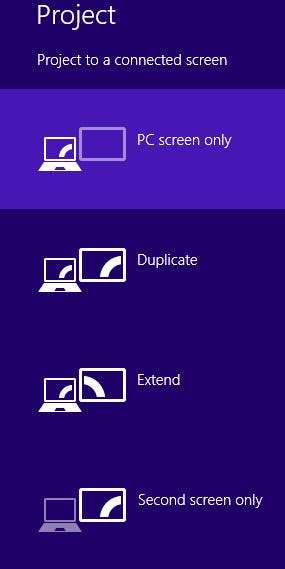
Windows 7: